Die Dell XPS Reihe wird vermutlich den meisten bereits vom Namen bekannt sein. Die XPS Serie repräsentiert Dells High End „portable“ Notebooks.
Diese sind dabei wirklich primär auf „leicht, klein und kompakt“ getrimmt. Da ich selbst auf der Suche nach einem neuen Notebook war, hat es ganz gut gepasst, dass gerade frisch die 2017 Version mit überarbeiteten Prozessor auf den Markt gekommen ist.
Kann das Dell XPS 13 2017 im Test und für meine persönlichen Anforderungen überzeugen? Finden wir es heraus!
Das Dell XPS 13 2017 im Test
Als ich das XPS 13 ausgepackt habe, war mein erster Gedanke „WOW ist das klein“. Dell setzt bei diesem Notebook auf das so genannte InfinityEdge Display.
Dieses verfügt über extrem kleine Ränder. Diese sind so klein, dass die WebCam von Dell nach unten verlegt werden musste da diese für den oberen Rand zu groß wäre.
Daher ist das XPS 13 auch beinahe nur so groß wie das 13,3 Zoll Display und ja verglichen mit klassischen 13,3 Zoll Notebooks ist der Unterschied wirklich ziemlich groß.
Aber auch abseits von der kleinen Grundfläche ist das XPS 13 2017 kein großes Gerät. Zwar ist das XPS mit 9-15mm Dicke, das Notebook hat eine leichte Keilform, nicht das allerdünnste und auch mit 1,2KG auch nicht das allerleichteste Gerät auf dem Markt aber ich würde das XPS 13 dennoch als ultraportable einstufen.
Im Gegensatz zu Apple hat Dell allerdings nicht bei den Ports gespart, ganz im Gegenteil.
Auf der Linken Seite finden wie den Anschluss für das Netzteil, einen USB C Thunderbolt 3 Port, einen normalen USB 3.0 Port, den Kopfhöreranschluss und eine Taste zum überprüfen des Ladestands.
Auf der rechten Seite findet sich ein weiterer USB 3.0 Port wie auch ein SD Kartenleser. Auf der Front und Rückseite sind keine weiteren Anschlüsse zu finden.
Beim Material setzt Dell auf eine Mischung aus Aluminium für den Deckel und die Unterseite und Kohlefaser und Plastik für das Innere.
Zwar kann das XPS 13 sicherlich noch nicht mit einem MacBook mithalten was die Haptik angeht, allerdings ist es durchaus das hochwertigste Windows Notebook was ich bisher in Händen gehalten habe.
Die Verarbeitung meines XPS 13 2017 ist soweit perfekt, ich konnte hier keine Mängel entdecken.
Jedoch neigt die Oberfläche des Touchpads und der Handballenauflage sehr dazu Öle und Fette, die man an den Händen hat, aufzusaugen!
Ich fürchte hier werden nach spätestens einem halben Jahr Nutzung permanente Abnutzungserscheinungen auftreten.
Software
Dell setzt bei allen XPS 13 Versionen auf Windows 10 Home. Dieses ist von Haus aus relativ sauber. Lediglich ein paar Dell Update Tools und eine Testversion von Office 365, Dropbox und MacAfee Anti Virus sind zu finden.
Hierbei erhaltet Ihr bei Dropbox allerdings 20GB freien Speicher wenn Ihr Euch über das Dell anmeldet.
Von meinen 256GB Speicher sind von Haus aus noch rund 197GB frei. Dell verwendet natürlich auch beim XPS 13 eine Wiederherstellungspartition welche ca. 12GB Speicher frisst.
Display
Beim Display hat man die Qual der Wahl. Es gibt das XPS 13 einmal mit dem „normalen“ Full HD Display und einmal mit einem QHD Touch Bildschirm.
Letzterer kostet natürlich einen gewissen Aufpreis, je nach sonstiger Ausstattung muss man mit 200€ mehr rechnen.
Ich habe mir die Normale Version zugelegt, warum? Ich habe zwar sehr lange überlegt was ich mache. QHD in einem 13“ Notebook sieht sicherlich fantastisch aus, hatte mir aber zu viele Nachteile.
- QHD fordert die verbaute Grafikkarte etwas mehr, daher ist die Akkulaufzeit dieser Version ein Stück niedriger (vielleicht 10-20%).
- Das QHD Panel ist Spiegelnd, das Full HD matt.
- Skalierung unter Windows teilweise immer noch nicht perfekt.
Ich nutze mein Notebook viel im Freien, daher war mir das matte Panel + ein wenig bessere Akkulaufzeit einfach mehr Wert als das hübschere QHD Display.
Dies ist natürlich eine sehr „persönliche“ Entscheidung. Sollte Euch das spiegelnde Display egal sein und Ihr vielleicht einen Touch Funktionalität, welche der QHD Bildschirm mitbringt, mögen dann greift zur QHD+ Version.
Wie sieht das Full HD Panel aus? Einfach fantastisch! Nicht mal zwingend wegen des Panels selbst sondern einfach aufgrund der extrem schmalen Rändern was die Nutzungserfahrung sehr ungewohnt macht. Es ist schwer in Textform zu beschreiben wie es sich anfühlt wirklich vorm XPS 13 zu sitzen, aber vertraut mir es ist klasse.
Dazu kommt auch das wirklich gute IPS Full HD Panel, welches auf 13,3 Zoll immer noch ausreichend scharf ist. Zusätzlich ist das XPS 13 ausgesprochen hell, was es auch für den Outdoor Einsatz durchaus brauchbar macht.
Die Ausleuchtung bei meinem XPS 13 war soweit Okay. Im normalen Alltag kann ich nichts negatives über diese sagen. Jedoch wenn man wirklich danach sucht und ein schwarzes Bild anzeigt + Helligkeit auf Maximum dreht sieht man im unteren Beriech leichte Lichthöfe11.
Kurzum selbst mit Full HD Auflösung ist das InfinityEdge Display wirklich eine große Stärke des Dell XPS 13!
Lautsprecher und Webcam
Beginnen wir mit der Webcam. Diese ist Okay aber auch wirklich nicht mehr. Dies liegt nicht nur an der mittelmäßigen Qualität der Kamera sondern auch an der Positionierung am unteren linken Rand des Displays, welche einfach sehr ungewohnt und eine merkwürdige Perspektive ist.
Die Lautsprecher des Dell XPS 13 2017 hingegen, haben mich sehr überrascht. Diese sind am linken und rechten Rand des Notebooks verbaut.
Sie klingen erstaunlich voll und klar. Auch die Stereo Abbildung wie auch die maximale Lautstärke ist ordentlich.
Zusätzlich lässt sich der Klang mithilfe des WavesMaxxAudio Pro Tools noch etwas nach seinen Wünschen anpassen.
Zwar sind die verbauten Lautsprecher nicht absolute Weltklasse aber ich habe in vielen ausgewachsenen 15,6 Zoll Notebooks der 1000€ Preisklasse schon deutlich schlechtere Lautsprecher gehört als in diesem kompakten Gerät.
Daumen hoch dafür!
Tastatur und Trackpad
Die Tastatur des XPS 13 hat ein Standard Layout und ist mit einer weißen Hintergrundbeleuchtung ausgestattet.
Eine gute Tastatur ist mir mittlerweile sehr wichtig bei einem Laptop geworden und erneut habe ich nichts Größeres zu bemängeln.
Der Druckpunkt der Tasten ist recht knackig und selbst bei viel Druck gibt die Tastatur nicht nach.
Zwar ist der Hub der Tasten mit 1,3mm nicht übermäßig groß aber ich denke damit werden die allermeisten Nutzer ohne Probleme klar kommen, gerade wenn man dies mit aktuellen macbooks vergleicht, bei welchen die Tasten fast überhaupt keinen Hub mehr haben.
Jedoch ist erneut die Größe des XPS 13 etwas ungewohnt. Zwar ist die Tastatur nicht klein aber die Auflage für die Handballen ist etwas schmäler als ich es gewohnt bin.
Dies ist allerdings zu 100% Gewöhnungssache. Nach wenigen Stunden habe ich meinen normalen Schreibfluss erreicht und mache mit dem XPS nicht mehr Fehler als an meinem MacBook.
Kleine Anmerkung die F Tasten sind mit Einstellungen zur Display Helligkeit usw. doppelt belegt. Hierbei ist allerdings die Standardfunktion nicht die jeweilige F Taste sondern die eigentliche Zusatzbelegung. Wollt Ihr F1 haben, müsst Ihr Fn + F1 drücken. Mich stört dies nicht, ganz im Gegenteil. Ich regele öfter meine Display Helligkeit oder Lautstärke als, dass ich F2 usw. benötige.
Das Trackpad des Dell XPS 13 besitzt eine leicht gummierte Oberfläche und fühlt sich sehr gut und präzise an.
Gesten wie mit zwei Fingern scrollen und auch die allgemeine Nutzung funktionieren ausgesprochen zuverlässig und schnell.
Ich würde dem XPS 13 fast die Krone verleihen für das beste Windows Trackpad, welches ich bisher genutzt habe, allerdings hatte ich in den letzten Jahren primär mit günstigeren Windows Notebooks zu tun weshalb dies auch keine Kunst ist.
Leistung
Das XPS 13 2017 ist entweder mit einem i5-7200U oder i7-7500U ausgestattet. Hierbei handelt es sich um i CPUs der 7. Generation, welche noch relativ frisch auf dem Markt sind.
Der Unterschied zwischen dem i5 und dem i7 ist im Alltag wirklich nicht sonderlich groß. Beides sind Dual Core CPUs, die per „Hyper-Threading“ allerdings vier Kerne in Windows nutzbar haben. Lediglich der Takt unterscheidet die beiden (und 1MB mehr Cache).
Beim Arbeitsspeicher habt Ihr die Wahl zwischen 8GB und 16GB, allerdings sind die 16GB Modelle ein gutes Stück teurer. Der RAM lässt sich nicht nachträglich aufrüsten.
Die SSD hingegen ist eine normale M.2 SSD, die via PCIe angebunden ist. In meinem Modell erreichte die 256GB SSD eine ordentliche Lesegeschwindigkeit von rund 1,6GB/s und eine eher mittelmäßige Schreibgeschwindigkeit von 329MB/s.
Bei der SSD handelt es sich um ein Modell von Toshiba (THNSN5256gpuk), welches aber so nicht auf dem freien Markt verfügbar ist.
Die Grafikkarte in allen XPS 13 2017 Modellen ist die Intel HD Graphics 620.
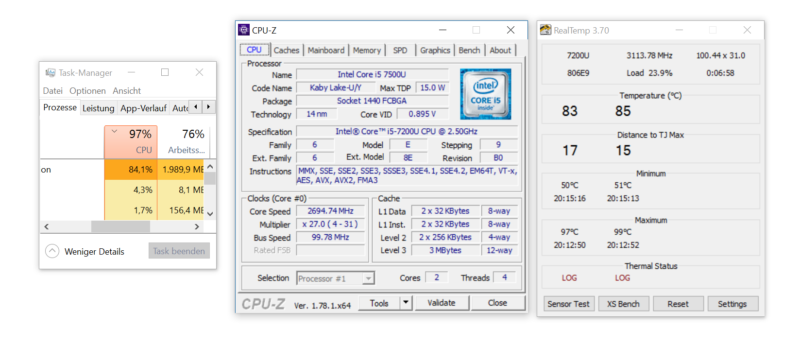
Temperaturprobleme scheint das XPS 13 2017 keine bis kaum zu haben. Während Tests wie Cinebench erreicht und hält das Notebook seine Boost Speed von 3,1GHz bei einer Kerntemperatur von rund 84 Grad.
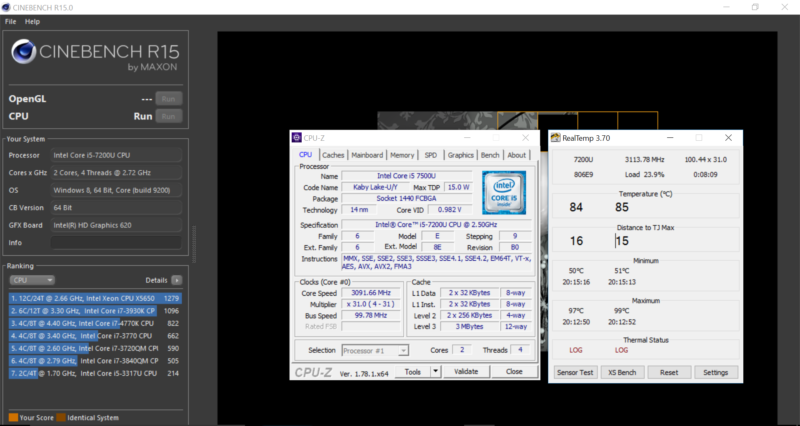
Wie ist es das XPS 13 2017 in der Praxis zu nutzen?
Meine Version mit dem i5-7200U läuft soweit sehr gut im normalen Alltag. Allerdings merkt man durchaus, dass ein „U“ Prozessor verbaut ist.
Spätestens bei Video Bearbeitung ist das XPS 13 am Limit angekommen. Diese ist natürlich möglich aber recht träge gerade wenn es sich um 4K Material handelt, von der langen Exportdauer ganz zu schweigen.
Mit der normalen Office Nutzung + X Google Chrome Tabs im Hintergrund und ein wenig Photoshop hat das XPS auch mit dem i5 allerdings keine Probleme.
Wie sieht es mit Spielen aus? Ich erinnere mich noch an Zeiten in welchen man froh war, wenn die integrierte Intel Grafikkarte eines Notebooks YouTube Videos flüssig wiedergeben konnte.
Diese Zeiten sind glücklicherweise vorbei. Selbst mit 4K Video Material hat das XPS kein Problem.
Spiele hingegen laufen zwar in der Regel, aber wirklich schön ist das Ganze nicht. Einfachere Spiele wie League of Legends oder CS Go laufen durchaus spielbar und auch in einer ansehnlichen Qualität.
Bei Spielen wie Overwatch wird es allerdings eng. Wer dieses auf niedrigsten Grafikdetails und einer Renderqualität von 50% bereit ist zu ertragen, schafft allerdings auch durchaus 30-50FPS.
Sehr CPU lastige Spiele wie Guild Wars 2 laufen in der Full HD Auflösung und niedrigen Details mit spielbaren 20-40FPS, je nachdem wie viel gerade los ist.
Wenn man also etwas sucht, wird man sicherlich einige gute ältere AAA Titel finden welche auch auf dem XPS 13 2017 gut laufen aber eine Spielemaschine ist das Dell definitiv nicht.
Der Lüfter im XPS 13 ist im normalen Einsatz meist komplett leise oder nur auf einer sehr geringen Stufe.
Bei dauerhafter hoher CPU Last springt dieser aber auch hörbar an. Hörbar ist hier allerdings sehr relativ, selbst auf der höchsten Stufe ist dieser immer noch verhältnismäßig leise.
Kleiner Kritikpunkt das Notebook besitzt Spulenfiepen. Bei meinem XPS recht leise und nur hörbar wenn man direkt mit dem Ohr mittig über der Tastatur hängt und eine hohe CPU/GPU Last vorliegt.
Im XPS 13 ist eine Killer WLAN Karte verbaut (die heißt wirklich so). Sagen wir es so die WLAN Karte ist flott(WLAN ac mit 5GHz und 867Mbit/s) hatte aber einmal bei mir für einen Absturz gesorgt und ist etwas Träge beim Wiederaufwachen aus dem Standby.
Akkulaufzeit
Wie üblich kommt es hier drauf an was Ihr mit dem Laptop macht. Im normalen Alltagsbetrieb mit Google Chrome um MS Word laufen, ein wenig Youtube usw. bei einer 50% Displayhelligkeit erreichte ich gute 6 Stunde Laufzeit!
Schließe ich Chrome und nutze nur Word steigt die Laufzeit nochmals um ca. eine bis eineinhalb Stunde auf rund 7-8 Stunden Nutzungszeit.
Sollte man das Energiesparen auf die Spitze treiben wollen und schaltet WLAN, Tastatur Beleuchtung usw. ab und reduziert die Display Helligkeit auf 10% dann sind sicherlich auch 12 Stunden oder mehr möglich, jedoch in der Praxis nicht sehr wahrscheinlich, dass jemand so sein Notebook nutzt.
Kommen wir zum Aufladen des Akkus, hier wird es nochmal spannend. Das Aufladen kann entweder über das beigelegte Dell Ladegerät erfolgen oder über den USB C Port.
Hierbei kann man aber NICHT einfach jedes X beliebige USB Ladegerät/Powerbank verwenden. Das Ladegerät muss den USB C Power Delivery Standard unterstützen inklusive der 20V Spannungsstufe!
So ein Ladegerät wäre zum Beispiel das Anker PowerPort+ 5 Premium(habe ich selbst getestet dieses funktioniert).
Fazit zum Dell XPS 13 2017
Das Dell XPS 13 2017 ist ohne Frage ein hervorragendes Ultrabook!
In meinem Einsatz zeigte dieses keine größeren oder gravierenden Schwächen. Angefangen beim hervorragenden InfinityEdge Display (selbst in Full HD) über die gute Tastatur und Akkulaufzeit bis hin zur soliden Performance der 7. Gen i CPUs machte das XPS 13 ein durchgehend guten bis sehr guten Job!
Selbst Kleinigkeiten wie die guten verbauten Lautsprecher oder einfach die Möglichkeit das Notebook via USB C PD zu laden(bitte oben im Test die genauen Details dazu lesen!) sind große Pluspunkte welche das XPS liefert. Lediglich die Schmutzanfällige Handballenauflage und das leichte Spulen fiepen führt zu einem kleinen Punkt Abzug.
Am Ende bleibt nur die Preisfrage. Das XPS 13 2017 startet ab 1249€ und geht je nach Ausstattung hoch bis 2099€. Gerade der Startpreis ist hierbei ausgesprochen konkurrenzfähig und ein guter Deal für jeden der ein portables Arbeitstier sucht.
- Link zum Hersteller /// bei Dell /// bei Geizhals








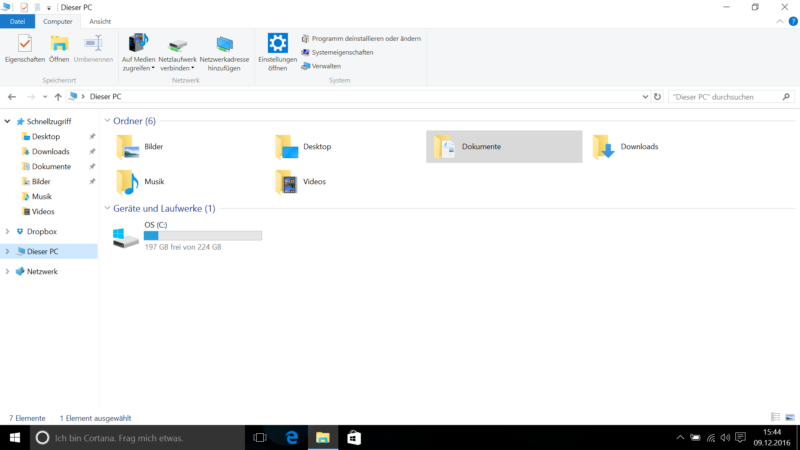
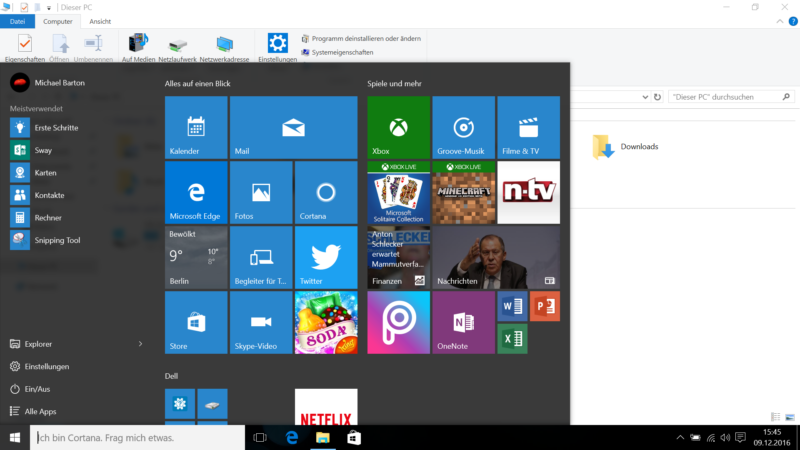
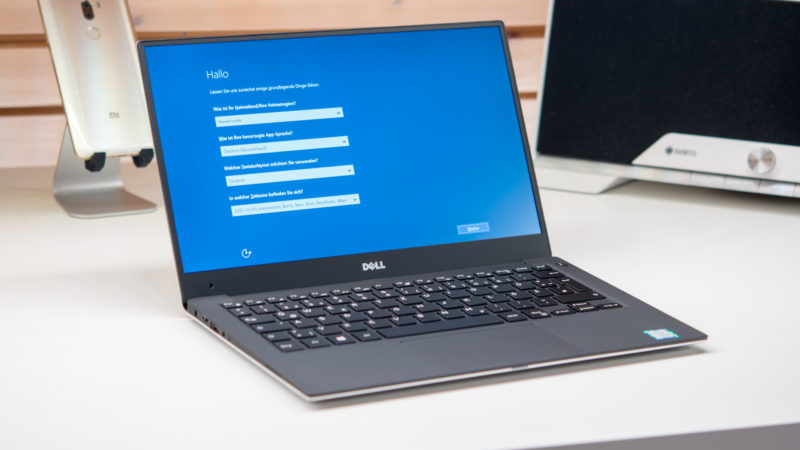
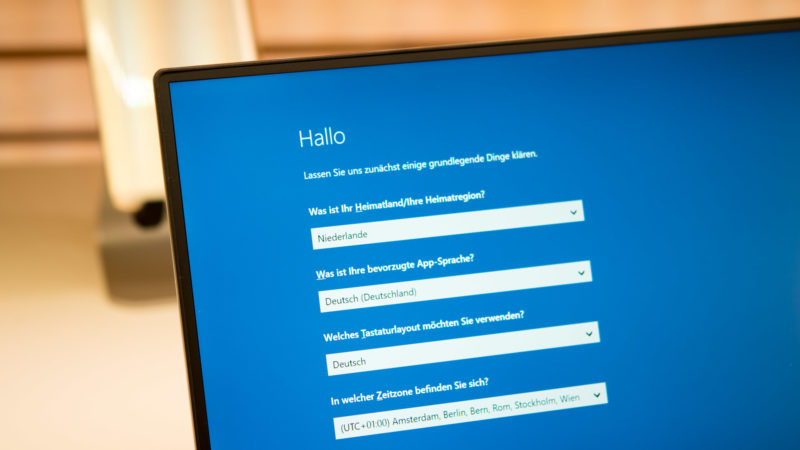
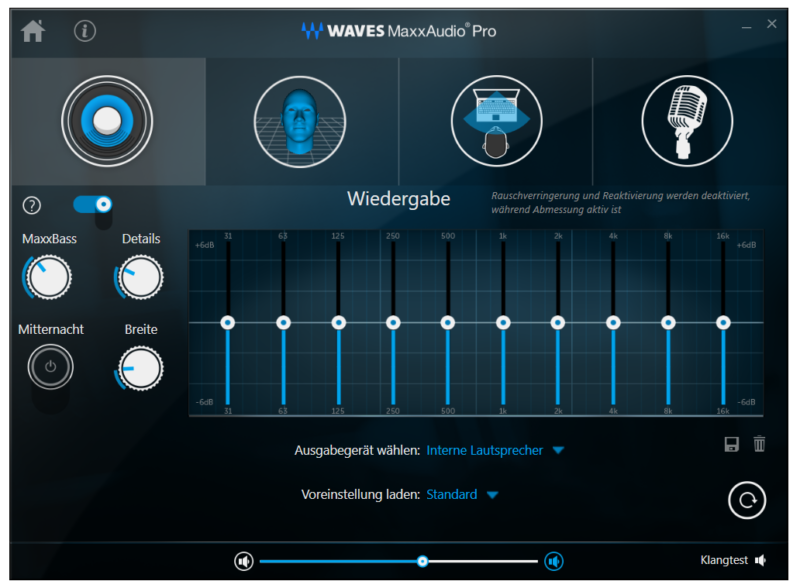

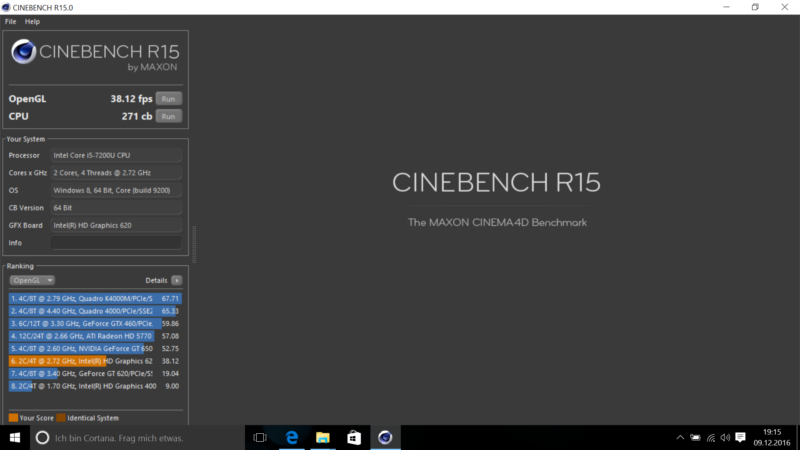
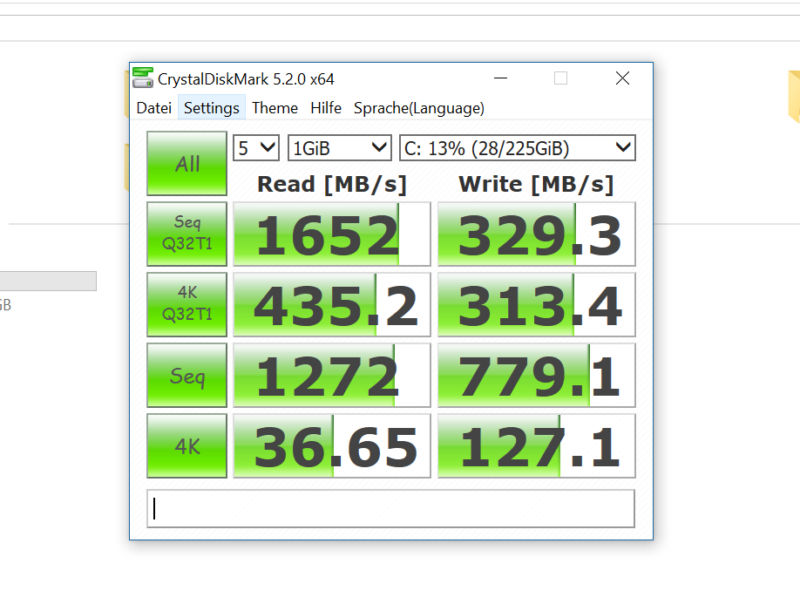









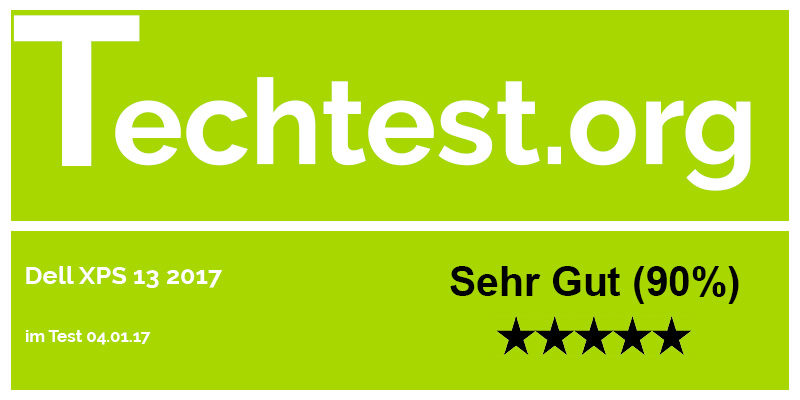

Hallo,
Hab das Zenbook Flip UX360UAK mit I7 und 16LDDR3 Arbeitspeicher gekauft. Das Gerät hat aber eine sehr langsame M.2 SSD mit 512GB Kapazität, welche schreibraten von ca 412GB und leseraten von ca 520GB hat. Das stört mich halt dran. Außerdem läuft der Lüfter mit ca 3200RPM bei einer Temperatur von ca 32°C. Bei vollast hält es dafür eine nahezu konstante Temperatur von ca 67°C. Der Lüfter dreht aber dann mit mehr als 6000RPM.
Das Zenbook hat auch kein Thunderbolt 3 Anschluss. Bei der gratis Version von PCMark8 schaaft es ca 2900Punkte, welche besser als 58% der getesteten Gerät ist.
Ist das XPS13 viel besser und braucht man Thunderbolt 3 unbedingt?
Mein Zenbook soll normal 1299€ kosten. Ich habe es im Angebot für 1091,55€ bekommen. Den Lüfter lasse ich jetzt übrigens mit Notebook Fan Control bis 50°C aus.
Der Akku hält auch um die 12Stunden. Hab aber auch nur ein FullHD Display.
Auf eine Antwort freue ich mich schon.
Danke schon mal.
Hi,
im Falle des Dell XPS 13 bietet der Thunderbolt 3 Port den vorteil das man über diesen auch das Laptop mit günstigen 3. Anbieter Ladegeräten Problemlos laden kann. Zudem wäre es auch möglich über diesen Port eine externe Grafikkarte anzuschließen.
Was die Akkulaufzeit angeht kann das XPS 13 allerdings nicht mit dem Asus mithalten. Mit dem Dell sind Praktisch maximal 7-8 Stunden Möglich.
Der Lüfter ist beim XPS 13 fast immer aus, erst wenn man Video Schnitt betreibt springt dieser an und selbst dann ist er nicht zu laut.
Können Sie mir die Temperatur geben, welche Ihr Gerät im Betrieb hat?
Mein Zenbook hat max 40°C bei Nutzung von Youtube, Internet mit Edge (mit Chrome ist es wärmer) und Office.
Gibt es bald USB Type C Powerbanks mit 20V. Ich kann ja auch von Drittanbietern z.b. über Amazon Netzteile verwenden. Klar haben die Hersteller mit USB Type C einen gemeinsamen Stecker und müssen dann nicht mehr für jedes einzelne Gerät ein Netzeil bauen. Aber mal erlich wie oft geht ein Netzteil flöten? Für mich ist das kein Kaufgrund solange es keine dafür vorgesehene Powerbanks gibt. Was es auch warscheinlich lange nicht gebeb wird, da sonst die Powerbank größer vom Gehäuse wäre als die heutigen Powerbanks mit 5V.
Danke
In Leerlauf(mit Google Chrome und Word) hat die CPU ca. 60 Grad, allerdings ist der Lüfter aus.
Es gibt aktuell nur eine Powerbank von Dell selbst, es ist aber nur ne frage der Zeit bis etwas passendes von 3. Anbietern auf den Markt kommt.
Man könnte ja auch Theoretisch einen USB-Type C Adapter auf den Netzanschluss des Gerätes bauen und so die USB Type C Netzteile und Powerbanks verwenden oder nicht?
Hab übrigens wohl einen normalen usb 3.0 anschluss im USB Type C Mantel. Also Generation 1 von USB Type C. Egal als ob man schon heute mit usb 3.0 an die 5GB/s rankommt.
Die Preise von Dell sind aber für mich zur hoch und auch die von Lenovo Yoga Modellen mit I7 und 512GB SSD.
Würden Sie das Zenbook UX360UAK mit I7 7500U, 16GB LDDR3 und 512GB SSD im Convertible Gehäuse, welche zusammen eine ca 12 Stunden Akkulaufzeit aufweist für 1092Euro im gegensatz zu Ihrem Dell XPS 13 nehmen, auch wenn das Zenbook kein mattes Display hat?
Ich überlege grad sehr stark ob sich das gelohnt hat, da es ja kein TYPE C 2.Generation und eine der langsamten m.2 SSDs hat. Für den Preis von 1092€ muss es nach meiner Meinung etwa 5Jahre halten. Nur laut meiner Rechnung wird der Akku nach 12Monaten an Kapazität bei meiner Nutzungsweise verlieren. Ich habe laut dem Windows Battery Report 3 Ladezyklen in 4Tagen geschafft. Laut Asus sollen diese Akkus 300 bis 500 Ladezyklen aushalten. Da komme ich auf 1Jahr, um dies zur erreichen. Hab aber auch gelesen, dass es Notebooks gibt, welche Akkus verbaut haben die bis zur 1000Ladezyklen aushalten.
Danke schonmal 🙂
Hi,
nein das Funktioniert leider so nicht. Es werden hierfür Spezielle Chips für die Kommunikation beköntigt.
Ob das Matte Display für dich ein vorteil ist hängt davon ab ob du das Gerät draußen Nutzt oder nur im Haus.
Wenn im Haus dann passt auch ein Spiegelndes Display, für die Outdoor Nutzung ist ein mattes Display zu empfehlen.
Das Gerät nutze ich meistens auf der Arbeit im Büro. Das sigelnde Display stört mich aber nicht. Draußen nutze ich ein Notebook oder ein Tablet Pc generell nicht. Danke